| ■ JoyToKey |
| □ マイクラをジョイパッドで遊ぶ ジョイパッド非対応 「ジョイパッド」を接続しマイクラを始めましたが反応がありません。調べると「ジョイパッド」非対応でキーボードとマウス専用との事。 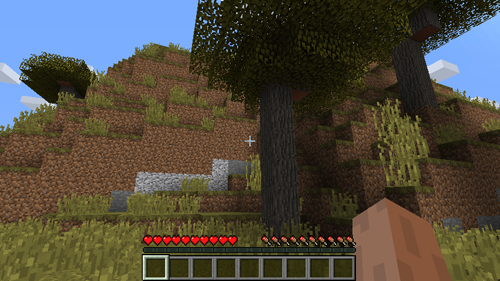 キーボード操作は難しい キーボードで操作しようと配置を見ると
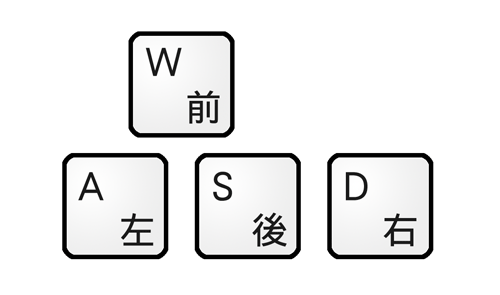 キーをパッドに割り当てる無料ソフトを探す 今回の目的は「Xbox 360」のコントローラーを使い、当方が今までプレイしてきた家庭用ゲーム「.hack」「PSU」「PSO2」と同じ操作感覚にする事です。10年ほど前に「ファミスタオンライン2」をプレイするに当たり、同様に「ジョイパッド」非対応で苦労しました。そこで「ジョイパッド」の「十字キー」と「ボタン」にキーボードの「キー」を割り当てるフリーソフトを使っていました。類似ソフトが無いか探してみたいと思います。  □ JoyToKey 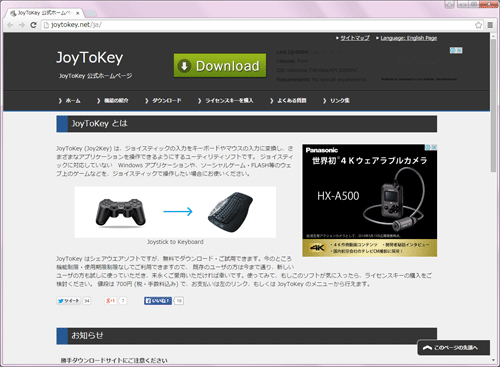 JoyToKey 公式ホームページ - 最新版をダウンロード http://joytokey.net/ja/ JoyToKey (Joy2Key) は、ジョイスティックの入力をキーボードやマウスの入力に変換し、さまざまなアプリケーションを操作できるようにするユーティリティソフトです。 ジョイスティックに対応していない Windows アプリケーションや、ソーシャルゲーム・FLASH等のウェブ上のゲームなどを、ジョイスティックで操作したい場合にお使いください。 定番ソフト アイコンに見覚えがあります。「ファミスタオンライン2」の時に使っていた物です。まだ更新が続いていたのですね。そのうち紹介する予定でしたが、マイクラで再びお世話になるとは思いませんでした。 一応「シェアウエア」ですが「募金ソフト」という感じです。無料でも制限は無く、気に入ったらライセンスキーを買って下さいという方針です。 ダウンロード先 ダウンロードページが分かり難かったので記載 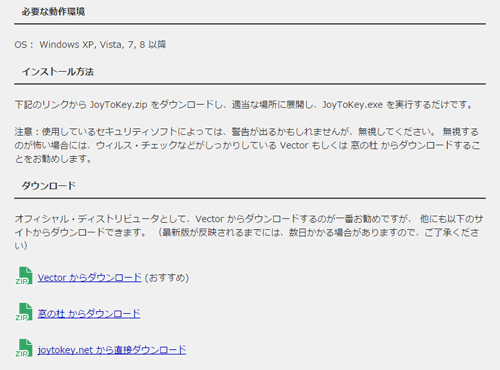 JoyToKey をダウンロード http://joytokey.net/ja/download □ JoyToKeyの設定 当方がDLしたバージョンは「Joy Tokey Ver5.6」となります。 今回はこちらを使い設定していきます。 設定名を付ける 「ファイル」→「新規作成」をクリックします 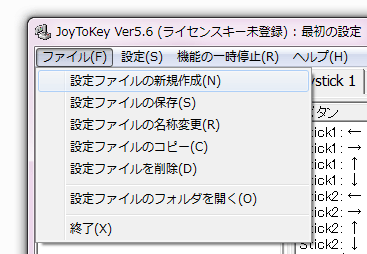 名前は分かりやすく「マイクラ」と付けました。 「Joystick 1」に設定していきますが、見ての通り何も振り分けてありません。 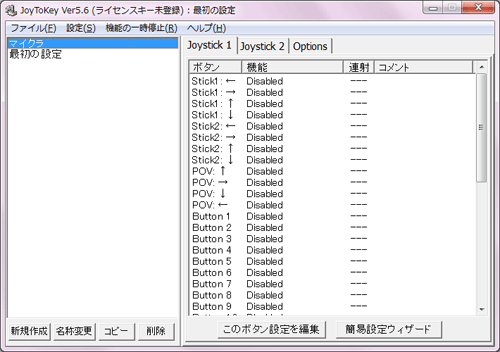 キーを割り振る まずは簡単な「十字キー」から割り当てたいと思います。 一覧の「POV: ↑」をダブルクリックし「POV: ↑の設定」を立ち上げます。 「キーボード 入力:基本」の一番上の「Disabled」と記載された欄にカーソルを持って行きクリック。前進は「W」なのでキーボードの「W」をクリックします。この繰り返しで「十字キー」を全て割り当てます。 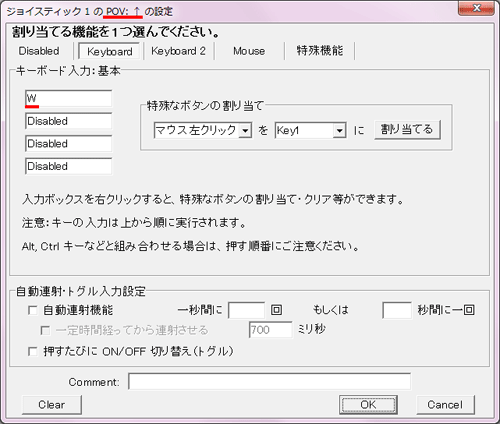 コントローラーの設定を確認 次にボタン配置ですが、「ジョイパッド」によって変わりますので確認致しましょう。 「設定」→「ジョイスティックの調整」→「ゲームコントローラーの設定」で「ゲーム コントロラー」が立ち上がります。一覧からお使いのコントローラーを選び「プロパティ」をクリックします。 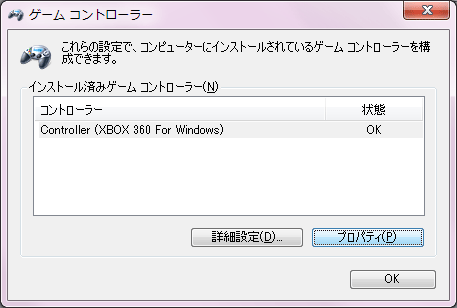 「ジョイパッド」のボタンを押すと赤く光りますので何番か分かります。 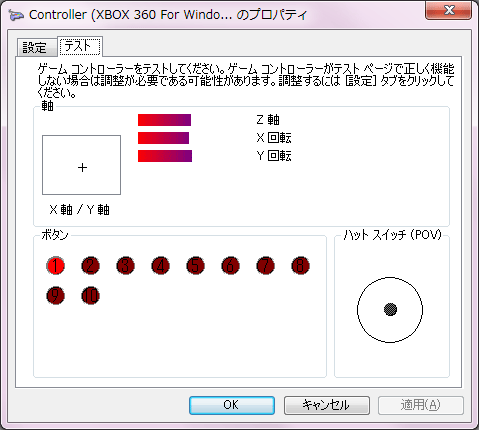 自分が使い易い様に好みで配置していきますが、私は「PSO2」を意識した配置にしていきました。 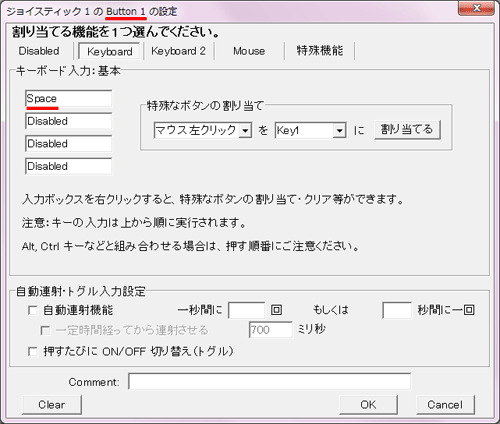 □ アナログスティックの設定 一通り設定が終わり試しプレイをした所、3Dゲームを「十字キー」で操作は違和感があり、「視点変更(カメラアングル)」をキーボードで行うのは操作性が悪いですね。そこで調べると「アナログスティック」と「マウス」の設定も出来るとの事。 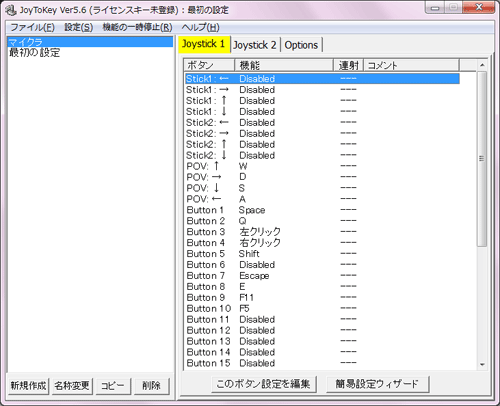 一覧から「Stick2: ↑」をダブルクリックし設定を開き、「Mouse」をクリックします。 最初は「マウスカーソルの移動」を上に「20」とし、少しずつ調整していったところ「40」が「PSO2」に近い「視点変更(カメラアングル)」速度でした。 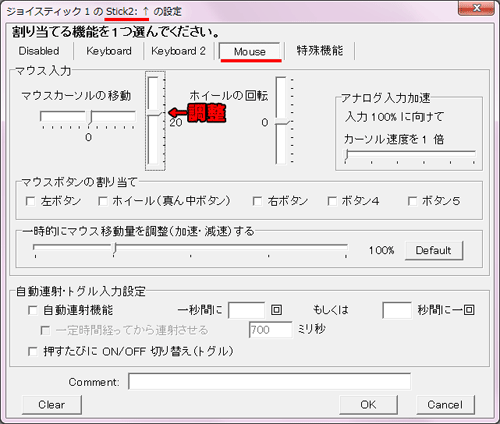 家庭用ゲームでは反転されている 試しプレイし見ると「視点変更(カメラアングル)」に違和感を感じます。「PSO2」の設定を見てみる事に致しました。「PSO2」は家庭用ゲームの「.hack」「PSU」と同じ設定にしていますが、カメラは上下と左右が反転させています。  □ 設定完了 これで「PSO2」と同じ感覚でプレイ出来るようになりました。既に30時間程プレイしましたが問題はありません。ただ「匠」が出現すると驚いて「アナログスティック」を押してしまいフルスクリーン切り替えとなり多々死んでしまうことでしょうか。「アナログスティック」にクリックボタンは配置しない方が良さそうです。 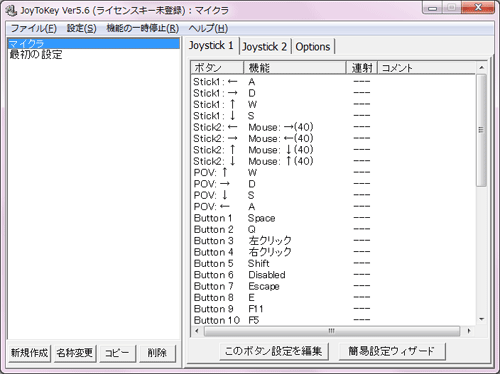 起動と終了のさせ方 こちらはインストール不要のソフトですので、「JoyToKey.exe」をダブルクリックで起動します。ゲーム終了後は、そのままにして置くと勝手にキー入力されてしまいますので、「ファイル」→「終了」をクリックし終了させましょう。 設定ファイルの配布 こちらが今回設定した設定ファイルです。解凍した後に「JoyToKey.exe」と同じ階層に置けば使用できます。 ⊿ minecraft.zip(442b) (記載:2015年2月15日) |



